Jak otevřít a zobrazit PDF pomocí UPDF v systému Android
UPDF v systému Android vám umožňuje otevírat a prohlížet soubory PDF zdarma. Stačí kliknout na tlačítko níže a stáhnout si UPDF. V tomto průvodci se dozvíte, jak otevírat a prohlížet soubory PDF.
Windows • macOS • iOS • Android 100% bezpečné
1. Otevřete PDF v systému Android
Krok 1. Klikněte na složku „Všechny PDF soubory“ a můžete autorizovat přístup k dokumentům PDF na svých zařízeních se systémem Android.
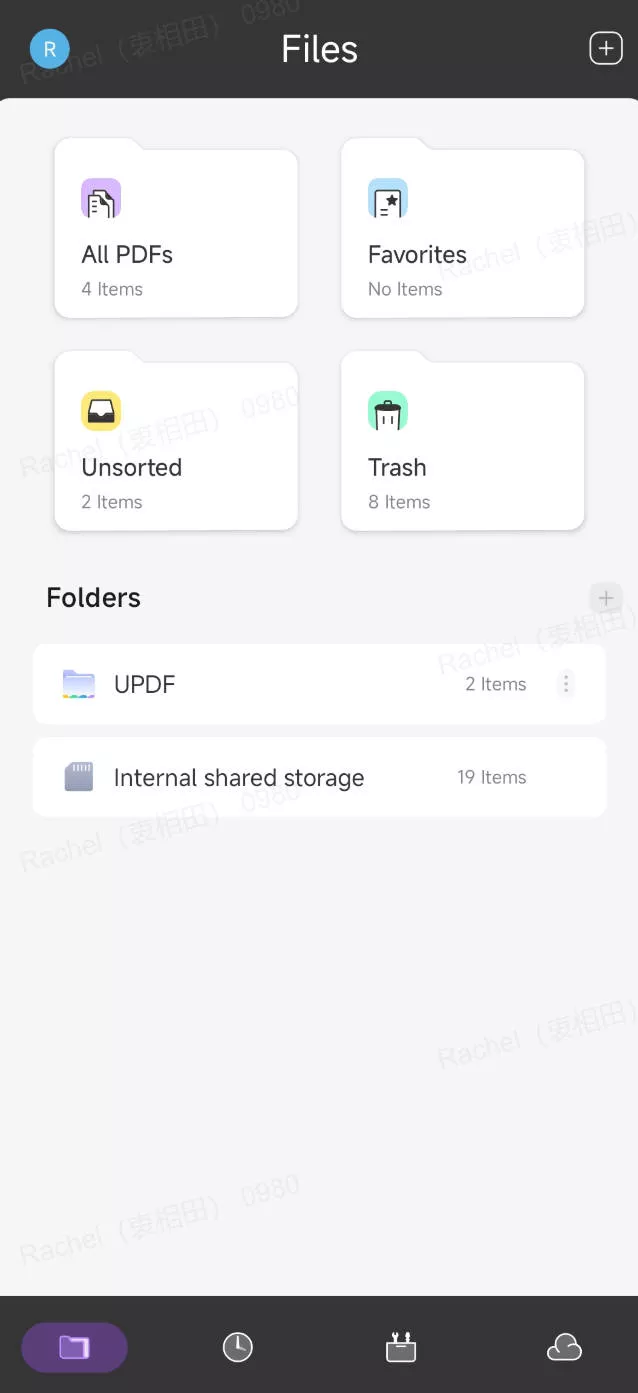
Krok 2. Klepnutím otevřete libovolný dokument PDF.
2. Zobrazení PDF v systému Android
Po otevření dokumentu PDF můžete nastavit rozvržení stránky a směr posouvání zobrazení.
Krok 1. Klepněte na ikonu šipky dolů v pravém horním rohu.
Krok 2. Vyberte „Nastavení zobrazení“.
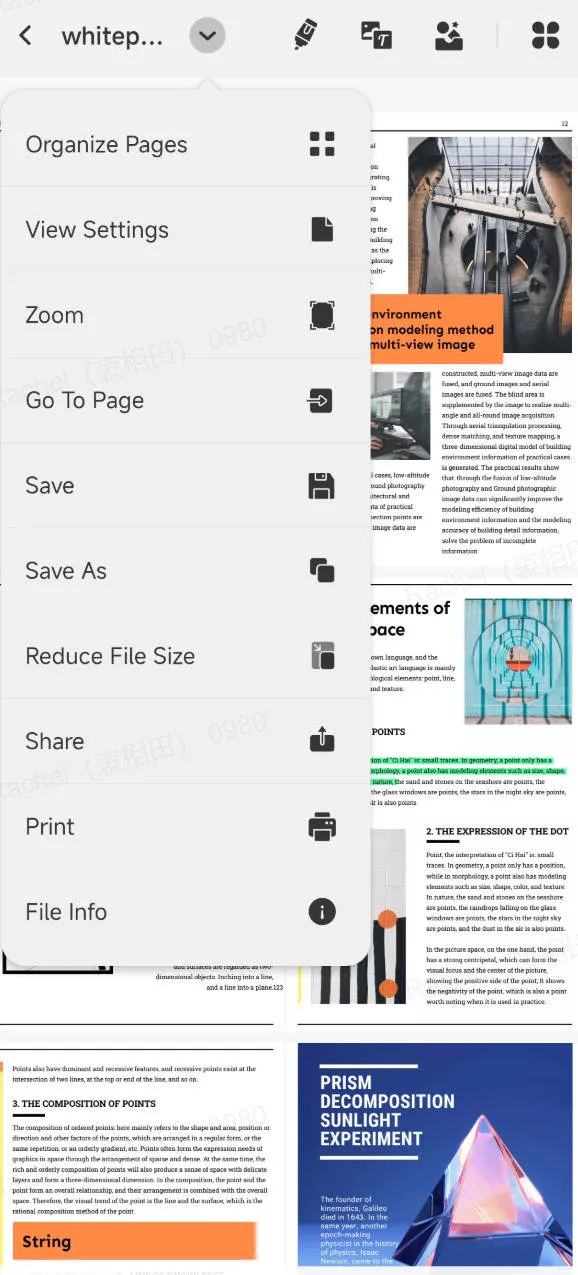
Krok 3. Přizpůsobte si nastavení zobrazení. Zde můžete změnit rozvržení stránky a směr posouvání a povolit/zakázat posouvání v jiných směrech a nepřetržité posouvání.
- Rozvržení stránky: Jedna stránka, Dvě stránky
- Směr rolování: Horizontální, Vertikální
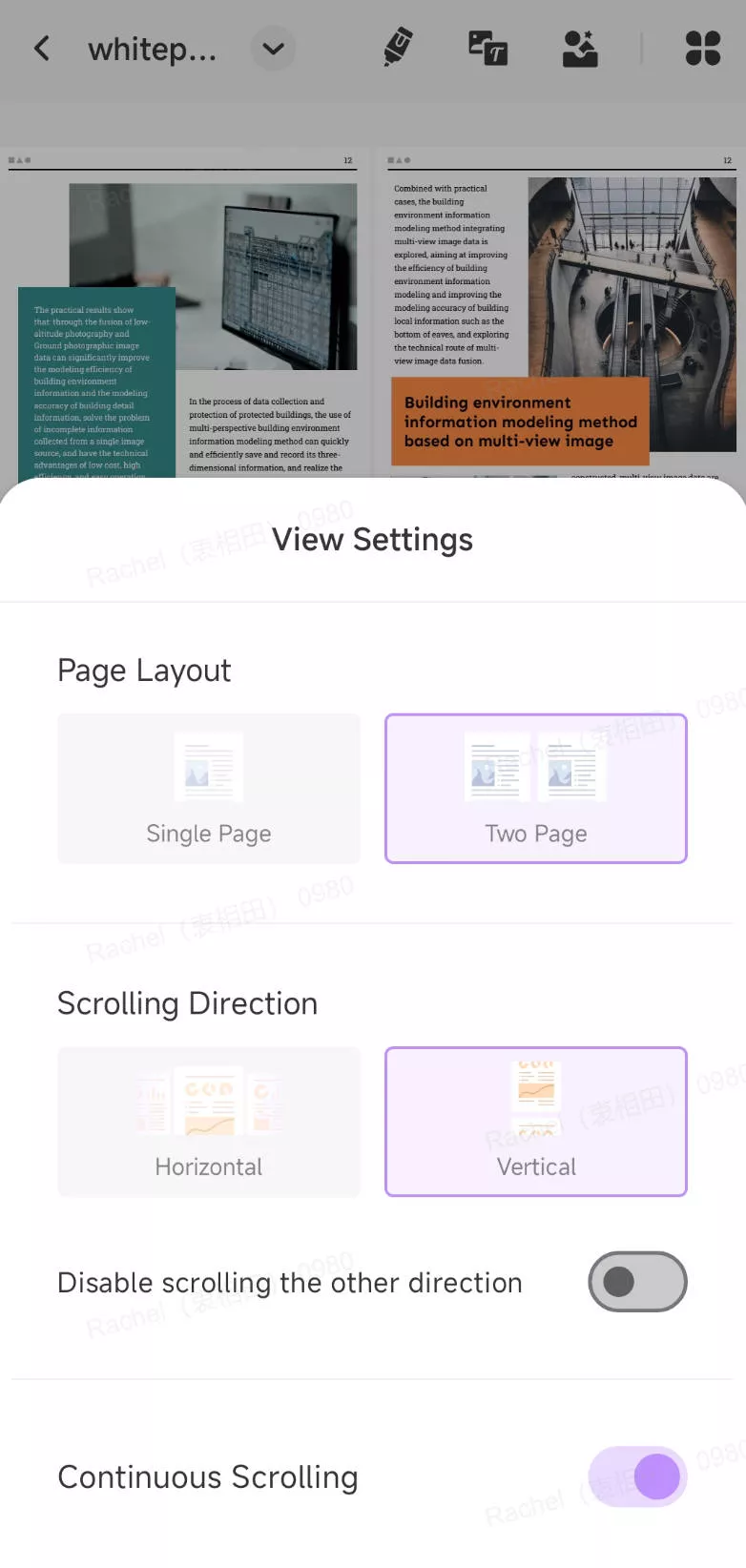
Krok 4. Pro lepší zážitek můžete také přiblížit a oddálit obraz. Stačí klepnout na „ Přiblížit “ po stisknutí ikony „ Šipka dolů “.
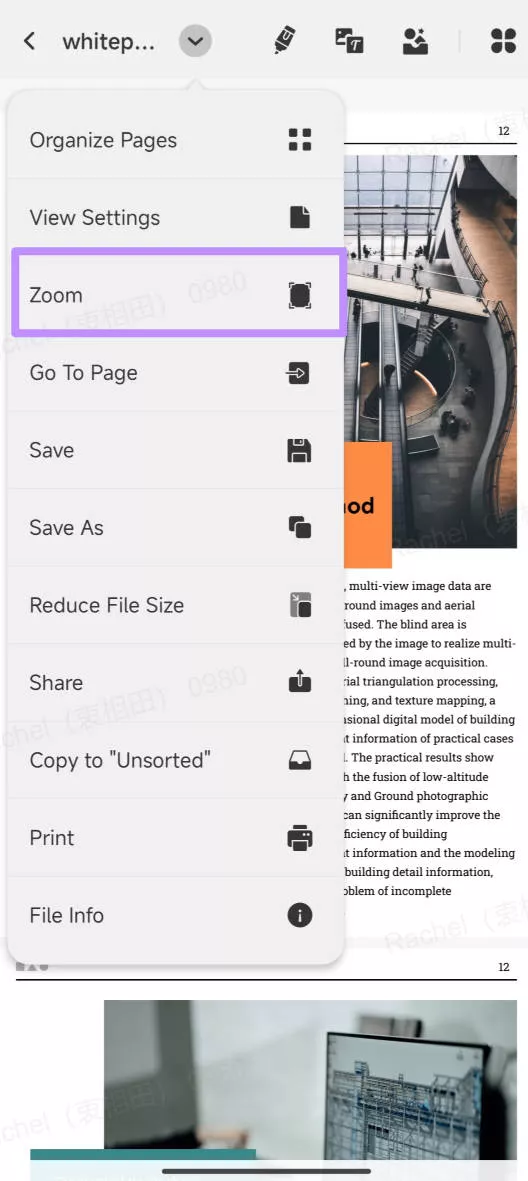
Můžete zvolit „ Přizpůsobit stránce “, „ Skutečná velikost “, „ Přizpůsobit šířce “ nebo „ Přizpůsobit výšce “.
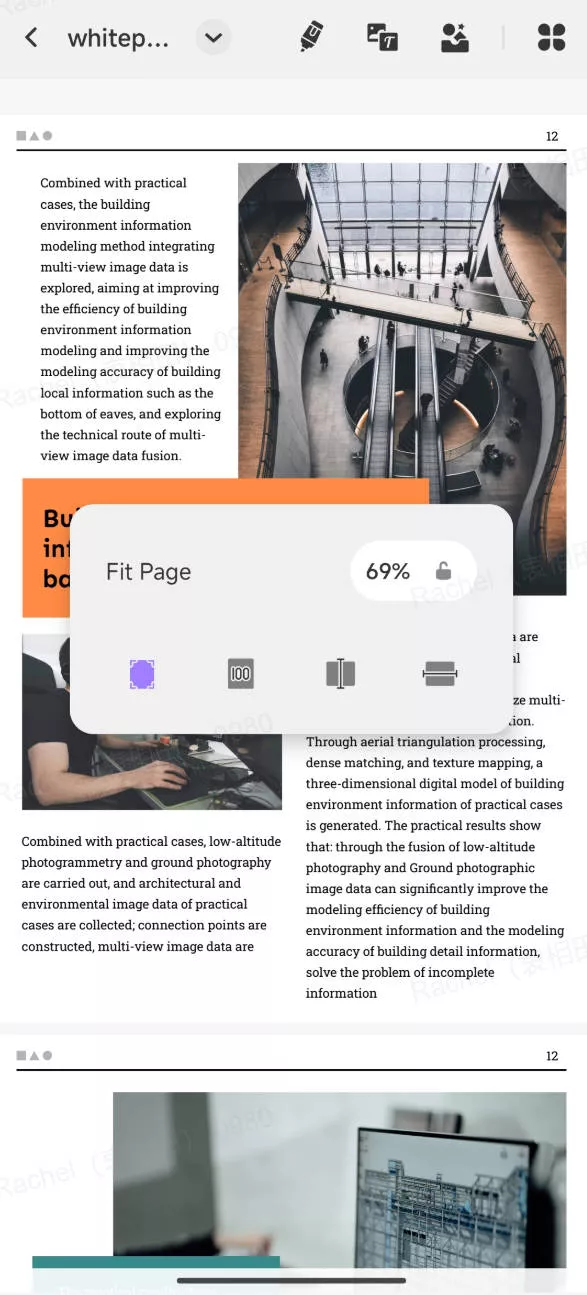
Krok 5. Chcete-li rychle přejít na konkrétní stránku, můžete použít funkci „Přejít na stránku“. Klepněte na možnost „ Přejít na stránku “.
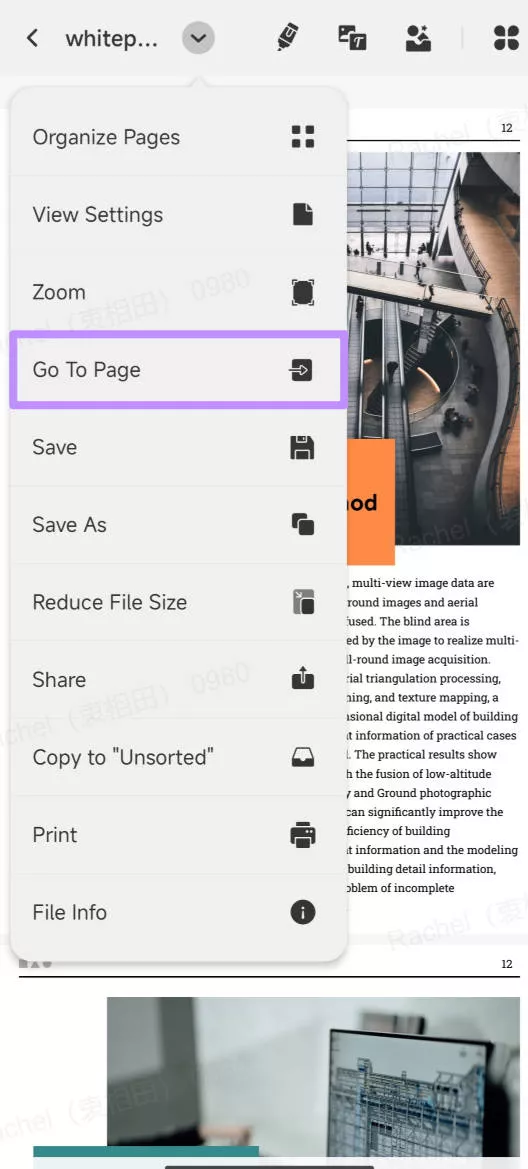
Zadejte číslo stránky, na kterou chcete přeskočit, a klepněte na tlačítko „ Potvrdit “.
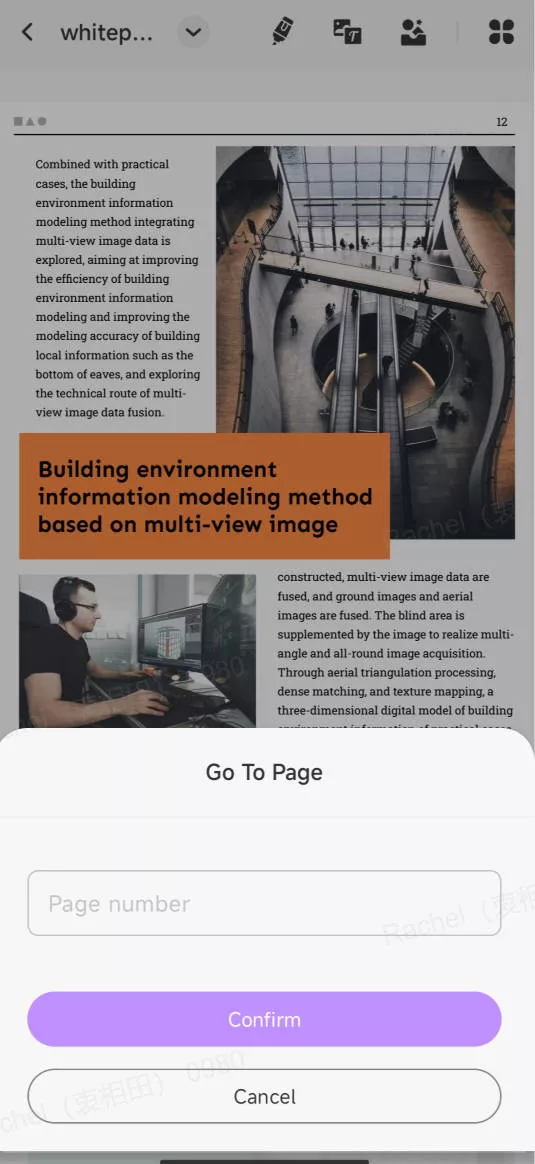
3. Zobrazení PDF v režimu rozdělené obrazovky
UPDF podporuje otevírání PDF souborů v režimu rozdělené obrazovky. UPDF můžete otevřít buď v jiných aplikacích, nebo v UPDF otevřít dva PDF dokumenty.
Takto otevřete dva PDF dokumenty pomocí UPDF:
- Nejprve v telefonu povolte režim rozdělené obrazovky.
- Dlouze stiskněte dokument PDF v UPDF
- Vyberte možnost „Otevřít ve více oknech“.
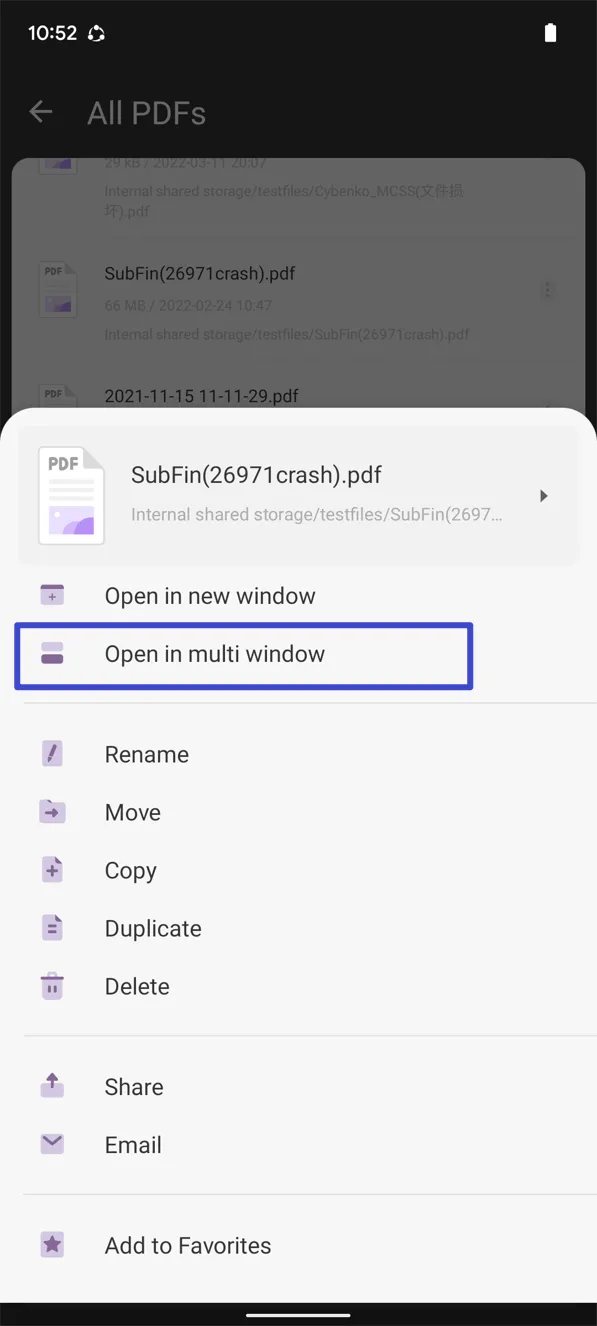
- Oba dokumenty PDF si zobrazíte v režimu rozdělené obrazovky.
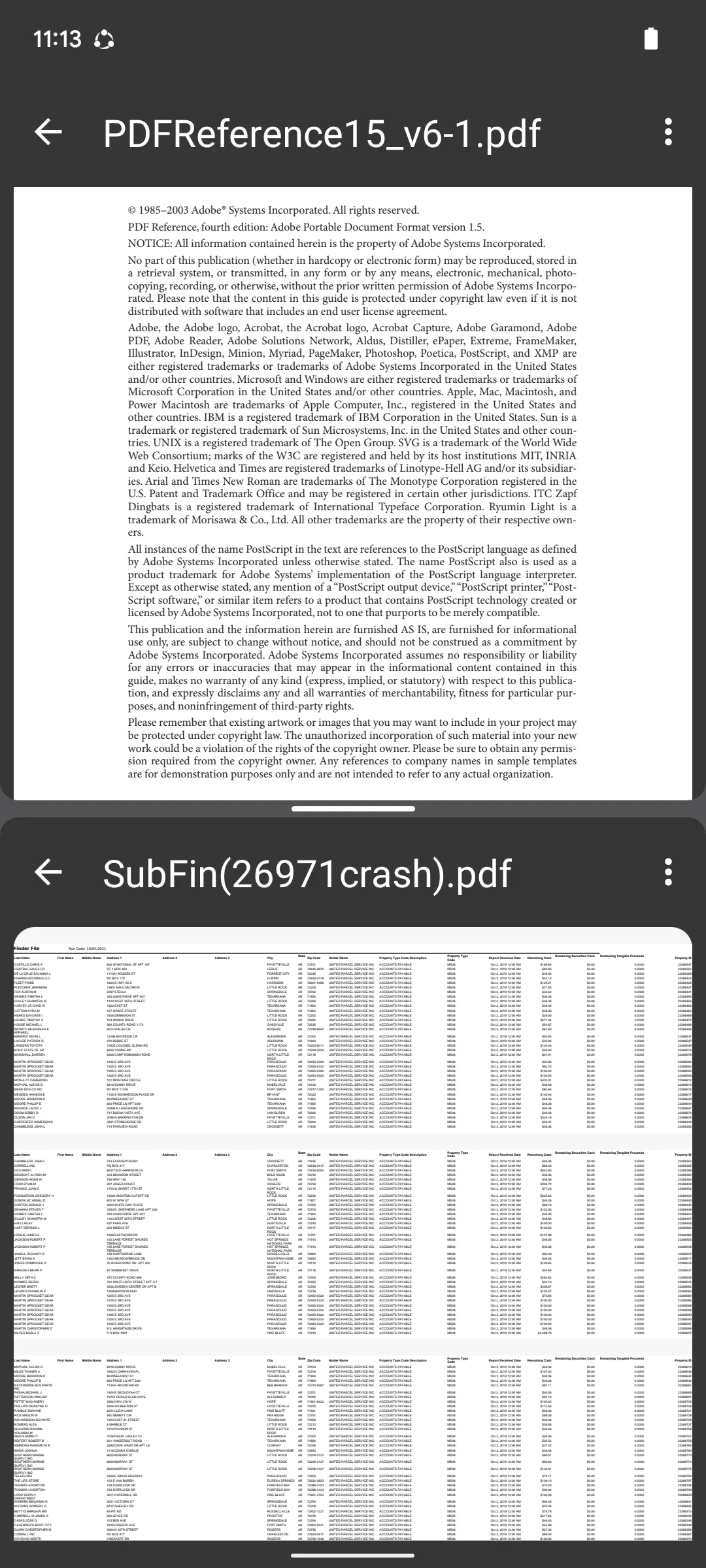
UPDF pro Android má mnoho dalších funkcí, jako je umělá inteligence, vytváření PDF, úprava PDF atd. Jsou to placené funkce. Ale nebojte se, cena je velmi nízká. Můžete si je prohlédnout zde .
 UPDF
UPDF
 UPDF pro Windows
UPDF pro Windows UPDF pro Mac
UPDF pro Mac UPDF pro iOS
UPDF pro iOS UPDF pro Android
UPDF pro Android UPDF AI Online
UPDF AI Online UPDF Sign
UPDF Sign Upravit PDF
Upravit PDF Anotovat PDF
Anotovat PDF Vytvořit PDF
Vytvořit PDF PDF formuláře
PDF formuláře Upravit odkazy
Upravit odkazy Konvertovat PDF
Konvertovat PDF OCR
OCR PDF do Wordu
PDF do Wordu PDF do obrázku
PDF do obrázku PDF do Excelu
PDF do Excelu Organizovat PDF
Organizovat PDF Sloučit PDF
Sloučit PDF Rozdělit PDF
Rozdělit PDF Oříznout PDF
Oříznout PDF Otočit PDF
Otočit PDF Chránit PDF
Chránit PDF Podepsat PDF
Podepsat PDF Redigovat PDF
Redigovat PDF Sanitizovat PDF
Sanitizovat PDF Odstranit zabezpečení
Odstranit zabezpečení Číst PDF
Číst PDF UPDF Cloud
UPDF Cloud Komprimovat PDF
Komprimovat PDF Tisknout PDF
Tisknout PDF Dávkové zpracování
Dávkové zpracování O UPDF AI
O UPDF AI Řešení UPDF AI
Řešení UPDF AI AI Uživatelská příručka
AI Uživatelská příručka Často kladené otázky o UPDF AI
Často kladené otázky o UPDF AI Shrnutí PDF
Shrnutí PDF Překlad PDF
Překlad PDF Chat s PDF
Chat s PDF Chat s AI
Chat s AI Chat s obrázkem
Chat s obrázkem PDF na myšlenkovou mapu
PDF na myšlenkovou mapu Vysvětlení PDF
Vysvětlení PDF Akademický výzkum
Akademický výzkum Vyhledávání článků
Vyhledávání článků AI Korektor
AI Korektor AI Spisovatel
AI Spisovatel AI Pomocník s úkoly
AI Pomocník s úkoly Generátor kvízů s AI
Generátor kvízů s AI AI Řešitel matematiky
AI Řešitel matematiky PDF na Word
PDF na Word PDF na Excel
PDF na Excel PDF na PowerPoint
PDF na PowerPoint Uživatelská příručka
Uživatelská příručka UPDF Triky
UPDF Triky FAQs
FAQs Recenze UPDF
Recenze UPDF Středisko stahování
Středisko stahování Blog
Blog Tiskové centrum
Tiskové centrum Technické specifikace
Technické specifikace Aktualizace
Aktualizace UPDF vs. Adobe Acrobat
UPDF vs. Adobe Acrobat UPDF vs. Foxit
UPDF vs. Foxit UPDF vs. PDF Expert
UPDF vs. PDF Expert